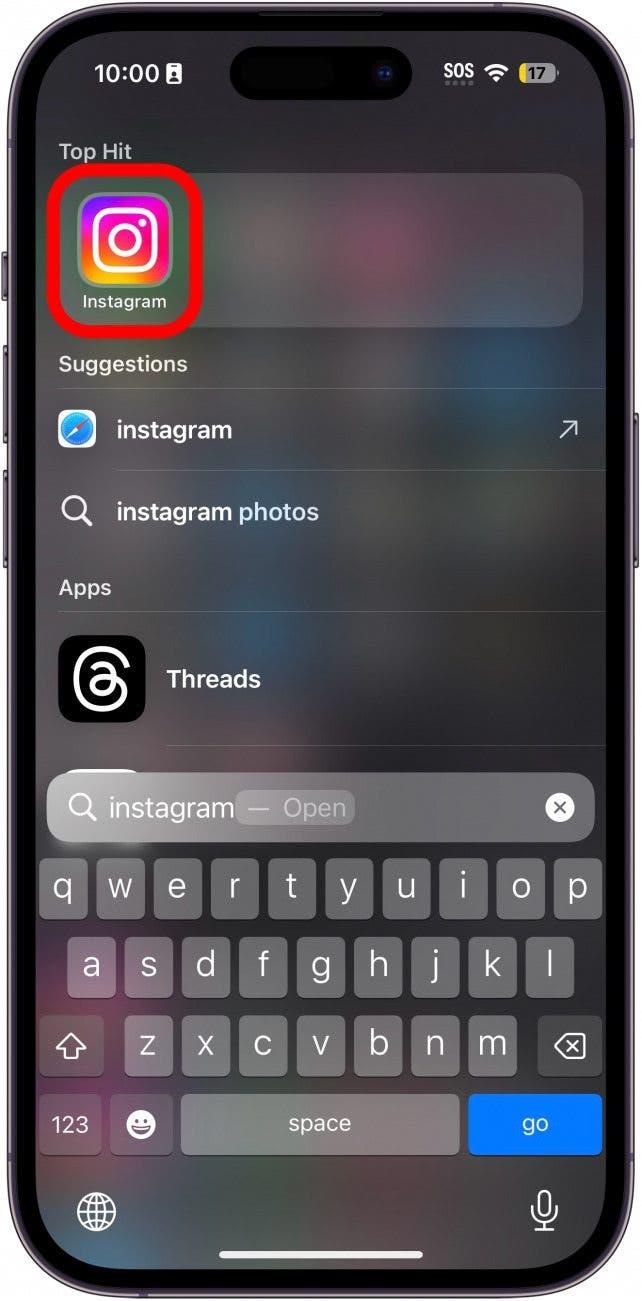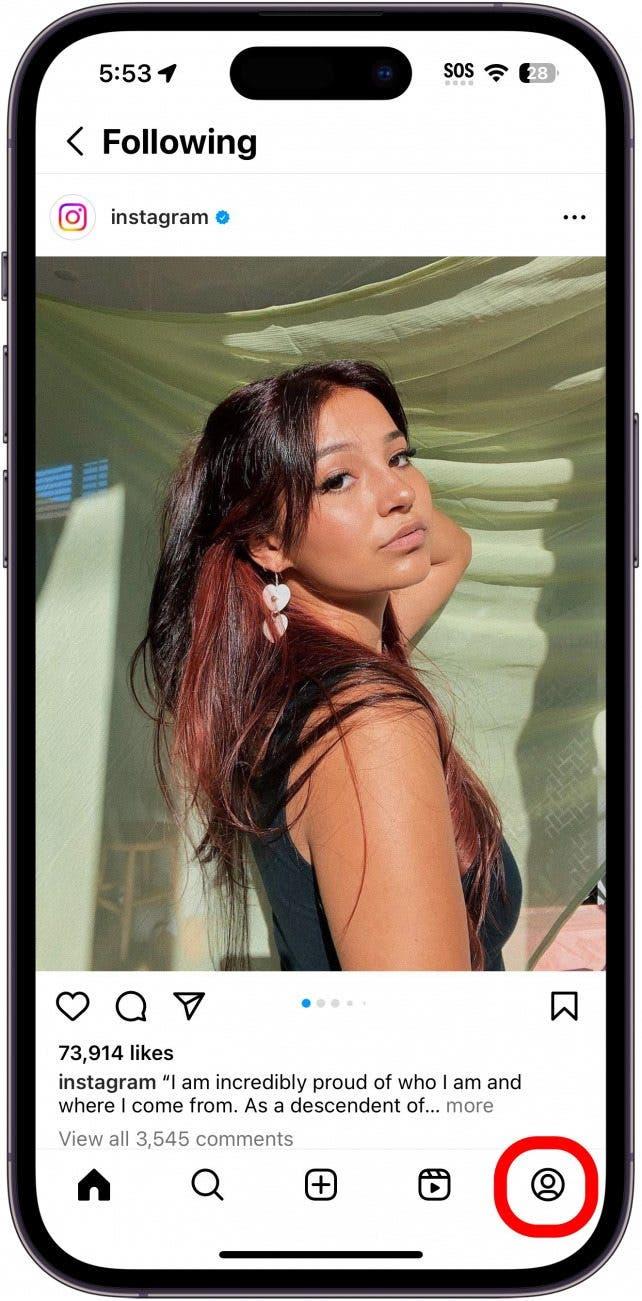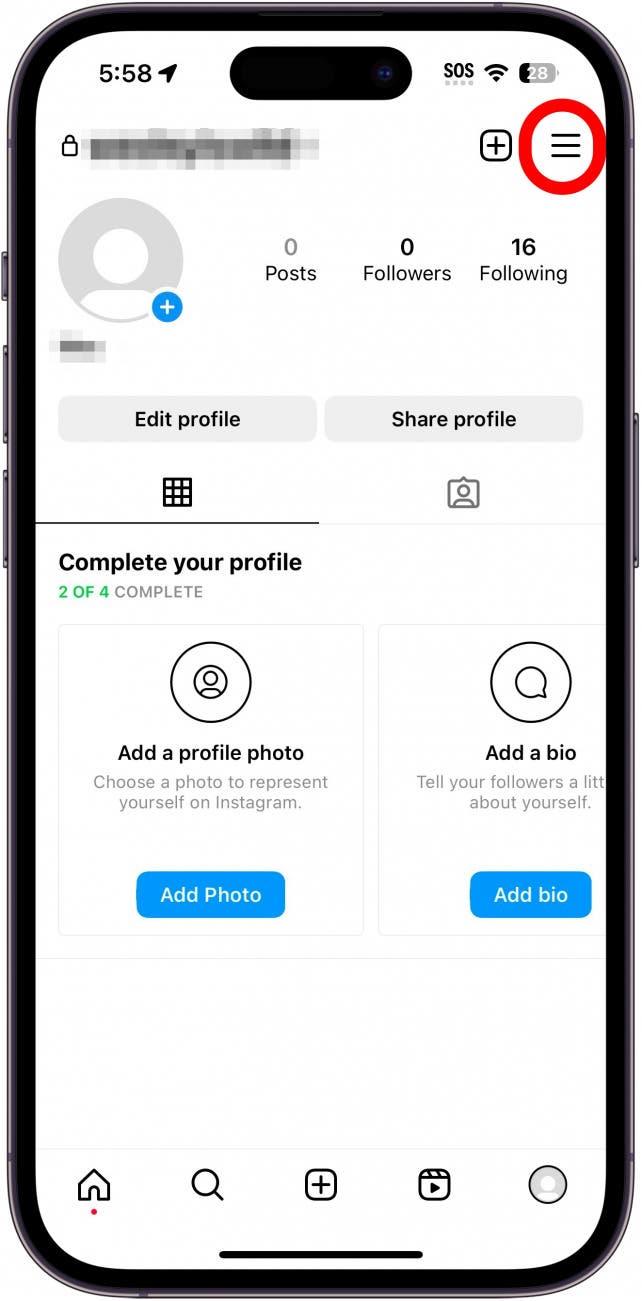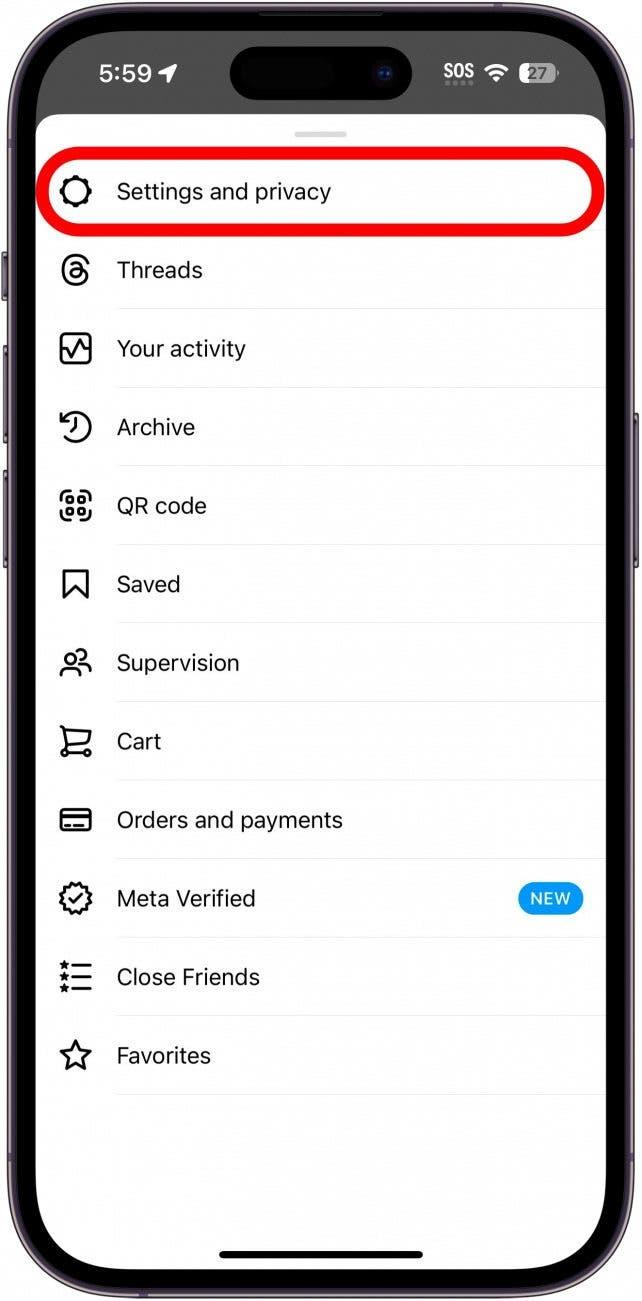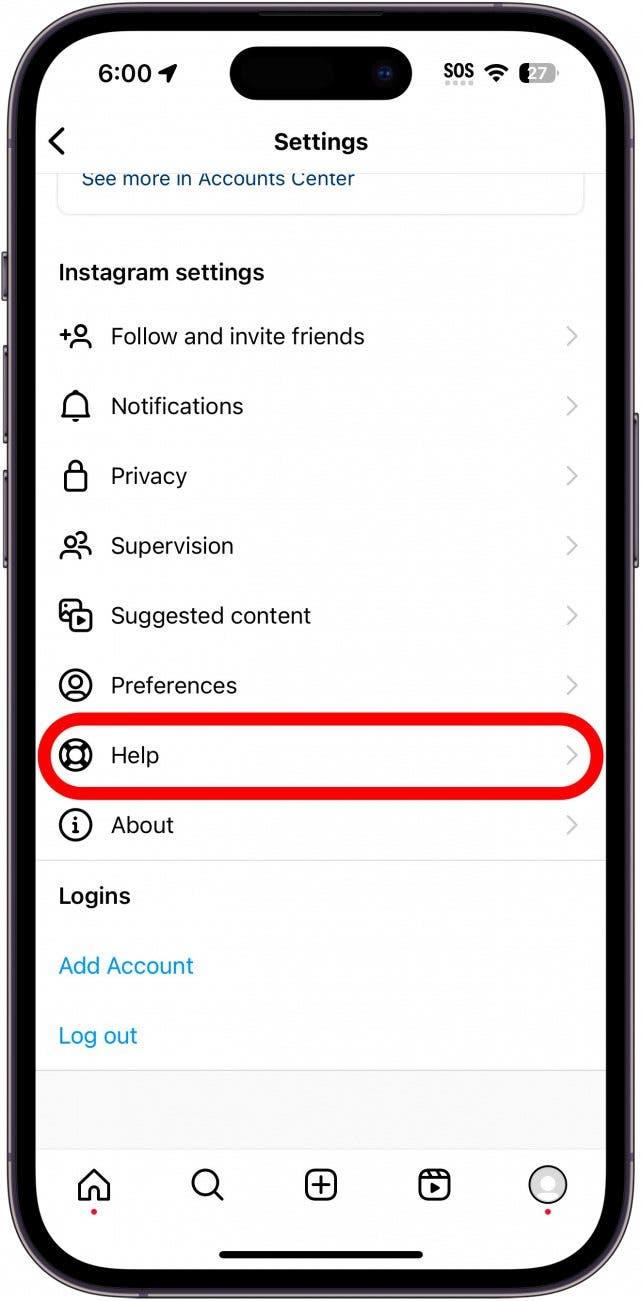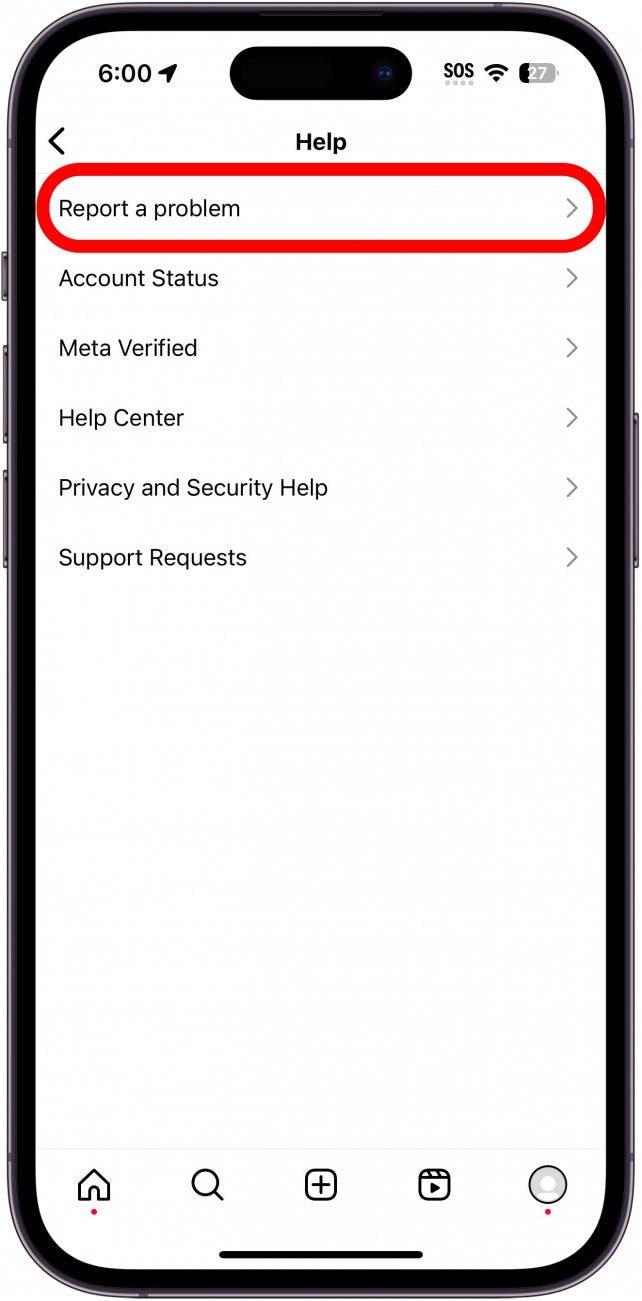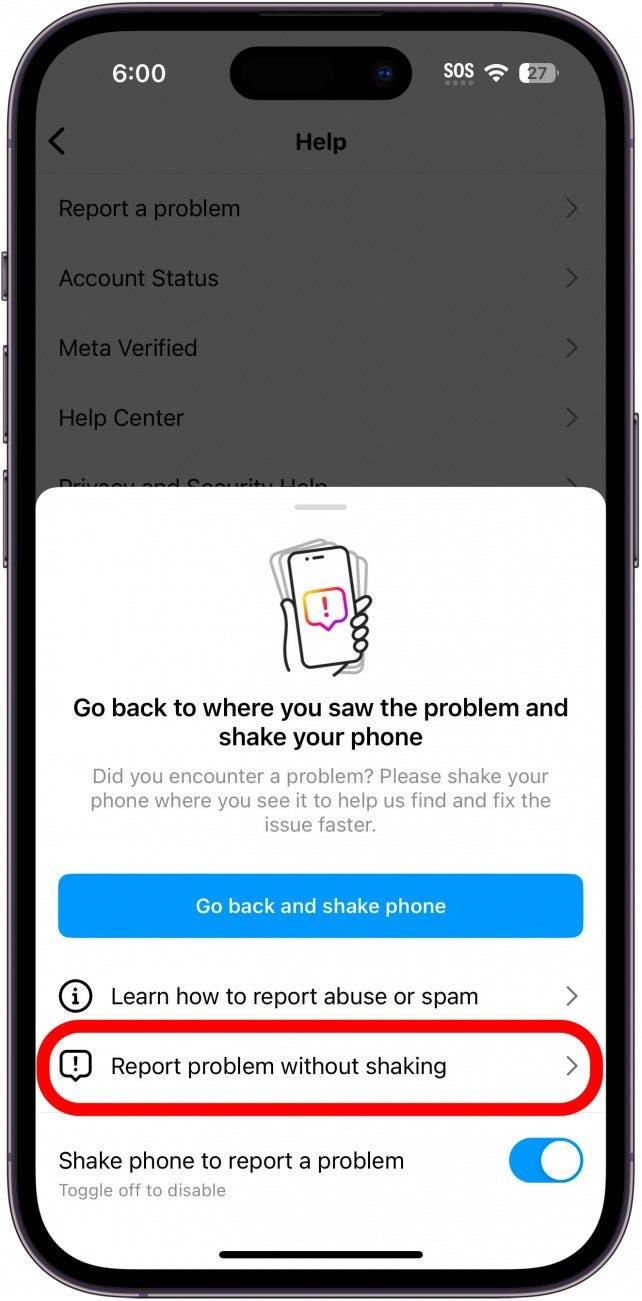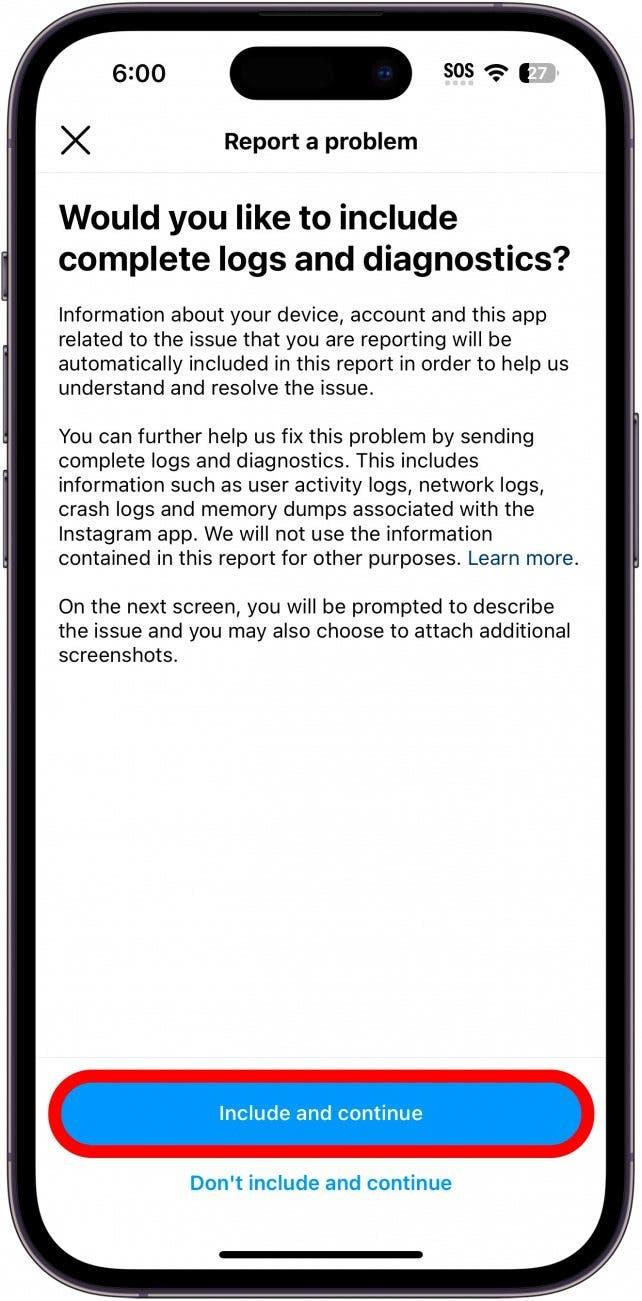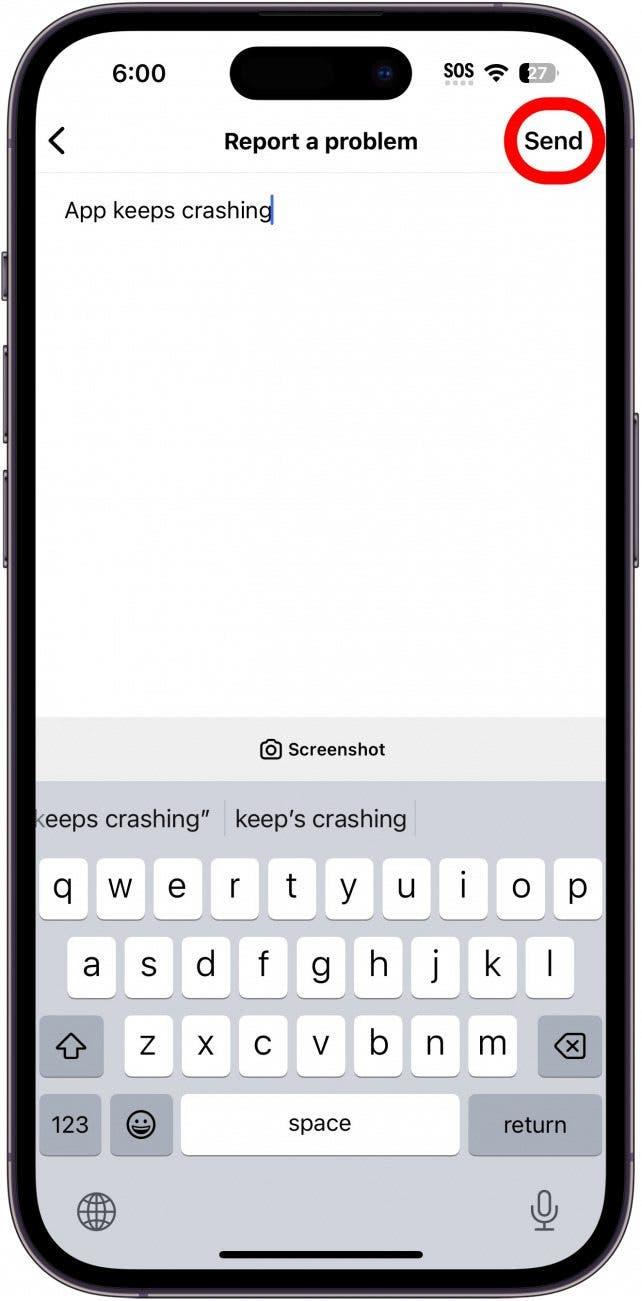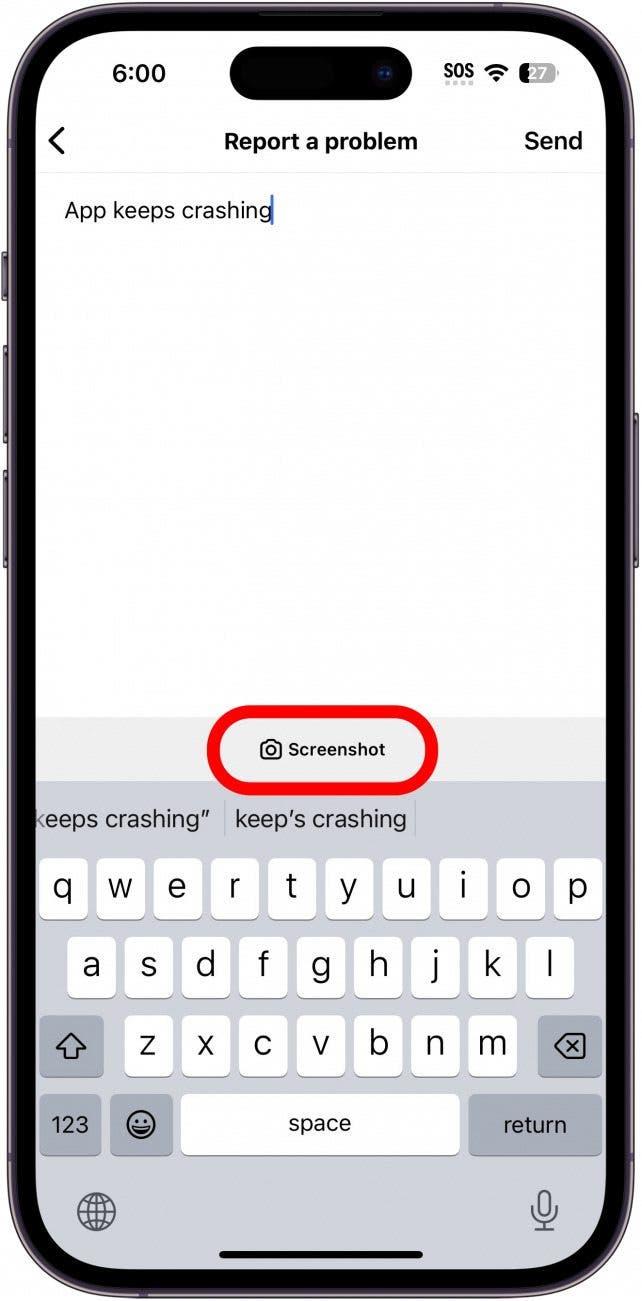A volte, vuole semplicemente sedersi e scorrere Instagram. Ma cosa deve fare quando l’app Instagram continua a bloccarsi sul suo iPhone? Ci sono alcune possibili soluzioni che possono aiutarla a risolvere i problemi che potrebbero verificarsi con il crash di Instagram.
Perché Instagram si blocca?
Le applicazioni di solito si bloccano solo se qualcosa non va nel codice dell’applicazione. Ogni volta che un’app si comporta male, dovrebbe sempre iniziare riavviando l’applicazione. Se Instagram continua ad andare in crash, scorra verso l’alto sulla barra Home fino a quando si apre l’App Switcher. Quindi, scorra semplicemente verso l’alto su Instagram per chiuderlo e riapra l’app. Se questo non funziona, ci sono alcuni passi da fare per risolvere il problema. Per ulteriori consigli sulla risoluzione dei problemi dell’iPhone, si assicuri di di consultare la nostra newsletter gratuita Tip of the Day.
Controllare la connessione di rete per risolvere il crash di Instagram
Apra il Centro di Controllo strisciando verso il basso dal bordo superiore destro dello schermo del suo iPhone (a meno che non stia usando un iPhone con un pulsante Home, nel qual caso dovrà strisciare verso l’alto dal bordo inferiore del display). Una volta aperto il Centro di Controllo, controlli la connessione di rete nell’angolo superiore sinistro. Si assicuri di essere connesso al Wi-Fi o di avere un segnale cellulare forte. Se il segnale è debole, può causare problemi di caricamento dei post o persino il crash di Instagram.
 Scoprire le funzioni nascoste del suo iPhoneRiceva un consiglio giornaliero (con screenshot e istruzioni chiare) per poter padroneggiare il suo iPhone in un solo minuto al giorno.
Scoprire le funzioni nascoste del suo iPhoneRiceva un consiglio giornaliero (con screenshot e istruzioni chiare) per poter padroneggiare il suo iPhone in un solo minuto al giorno.
Riavviare il suo iPhone & Controllare gli aggiornamenti
Se continua a riscontrare problemi di crash di Instagram, provi a riavviare il suo iPhone e verifichi che il suo dispositivo stia eseguendo l’ultima versione di iOS. Inoltre, controlli l’App Store per verificare la presenza di eventuali aggiornamenti dell’applicazione stessa di Instagram.
Reinstallare Instagram per risolvere i crash
Se tutto è aggiornato, il prossimo trucco migliore è provare a disinstallare e reinstallare Instagram. Può semplicemente eliminare l’app dal suo iPhone e poi ritrovarla sull’App Store per scaricarla nuovamente sul suo dispositivo. Una volta scaricata l’applicazione, verifichi se Instagram continua a bloccarsi.
Contattare l’assistenza Instagram per segnalare il crash di Instagram
Se tutto il resto fallisce e Instagram continua ad andare in crash sul suo iPhone, la cosa migliore che può fare è segnalare il problema a Instagram:
- Apra l’applicazione Instagram.

- Tocca l’icona del suo profilo nell’angolo in basso a destra.

- Tocca l’icona del menu hamubrger (che assomiglia a tre linee orizzontali).

- Tocca Impostazioni e privacy.

- Scorra fino alla fine della pagina e tocchi Aiuto.

- Tocca Segnala un problema.

- Se le viene richiesto di tornare al punto in cui ha riscontrato il problema e di scuotere il telefono, tocchi semplicemente Segnala problema senza scuotere.

- Tocca Includi e continua.

- Scriva una spiegazione di ciò che sta accadendo (ad esempio, “L’app continua a bloccarsi”, oppure descriva cosa succede quando l’app si blocca), quindi tocchi Invia.

- Può anche toccare Screenshot per allegare uno screenshot del problema (se applicabile).

Una volta segnalato il problema a Instagram, non c’è molto altro da fare se non attendere un aggiornamento che possa risolvere i problemi riscontrati.
DOMANDE FREQUENTI
- Perché il mio Instagram non funziona? Se Instagram non funziona, potrebbe trattarsi di un problema di connessione alla rete o di un problema a livello di Instagram. Ad esempio, se i server di Instagram sono fuori uso, non sarà in grado di caricare nulla nell’app. Può verificare lo stato dei server di Instagram con siti come Down Detector.
- Come posso risolvere un’app che continua a chiudersi sul mio iPhone? Se altre app oltre a Instagram continuano a bloccarsi sul suo iPhone, potrebbe trattarsi di un problema di memoria. Verifichi di avere abbastanza spazio nell’iPhone e cancelli tutte le app che non utilizza. Come sempre, verifichi che il suo iPhone utilizzi il software più recente.